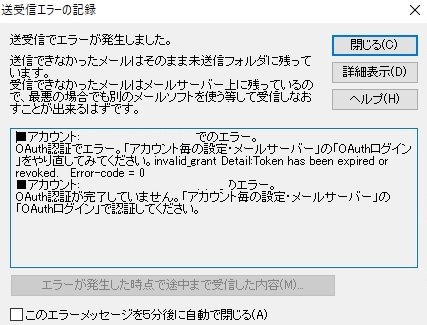
当記事は、秀丸メールを使用していたのが、ある日突然、Gメールのパスワード変更などにより、Gメールだけが送受信(アクセス)不能になった場合の復旧手段を記事化しています。
初回は10分で復旧します。2回目は、習熟しているため多分3分程度で復旧します。
ベースになる情報は、秀まるおのホームページのデータを引用しています。
なお、秀まるおのホームページのURL(グーグルのメール復旧関連項目)は、https://hide.maruo.co.jp/software/mailsetup/gmail_sec.htmlです。
秀丸メールでGmailが送受信不能になった時。下記のメッセージが表示される
Gメールの送受信ができなくなってしまった場合には、下記の画像のメッセージが表示されます。
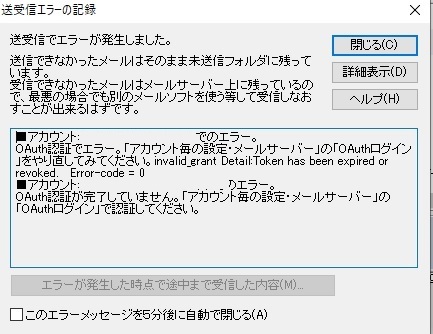
今日、これから行なう作業の中身は、「グーグル」からは許可されていない「秀丸メール」について、個人(この場合秀丸メールの使用者)が許可を与えることによって、以前のように秀丸メールを使いこなす作業に復帰することになります。
ちなみに、ロビンは、Gメール(同一アカウント)を期日を区切ることで2つに区切って使用していますが、通常は1つのアカウントです。
要するに、エラー箇所が1つだったら、その1つに対して1回の許可作業。エラー箇所が2つだったら、その2つに対してトータルで2回の許可作業を行なうことになります。
秀丸メールでGmailが送受信不能になった時。Oauth認証を行なう。
まず、上記のメッセージが表示されたら、「秀丸メール」の「設定⇒アカウント毎の設定をクリック」⇒メールサーバーを表示させます。
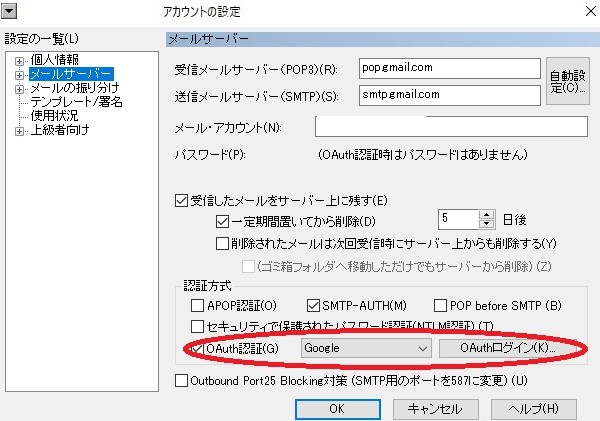
そして、赤い楕円形で囲った部分。
1.OAuth認証にチェックマークを入れているか。
2.GoogleとOAuthが表示されているかを確認します。
上記の確認を完了後、OAuthログインをクリックします。
OAuthログイン後、下記の画像の画面に移りますので、コードが表示されない場合は、「赤い楕円形の部分(キャンセル)をクリックします。
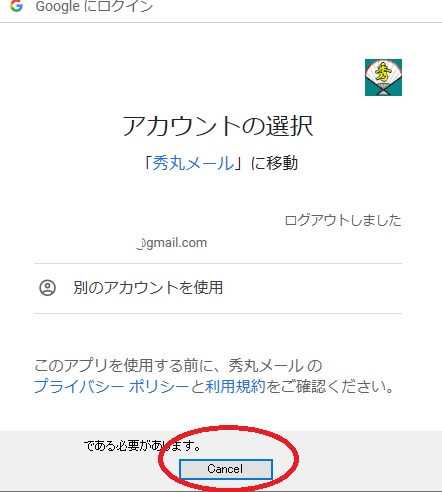
キャンセル(cancel)をクリックすると、下記の画像が表示されます。
赤い楕円形の囲った部分の「開く」をクリックします。
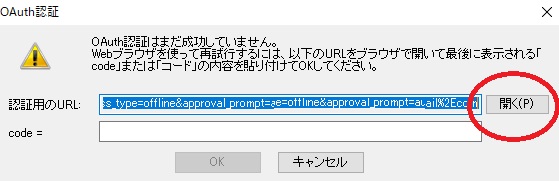
続けて、次の画面では、赤い楕円形の部分の「許可」をクリックします。
OAuthとは、複数のWebサービスを連携して動作させるために使われる仕組みです。 通常、Webサービスを利用するためは、個別にユーザーIDとパスワードを入力してユーザーを認証する必要がありますが、OAuthを利用することで、IDやパスワードを入力する必要がなくなります。
下記の赤い楕円形で囲った部分の文字列を選択し、コピーペーストします。

コピーした文字列をペーストする部分は、下記の画像の黄色い楕円形で囲った部分に貼り付けます。
その後、「OK」ボタンをクリックして、「認証成功OK」の表示が出たら、作業は完了です。
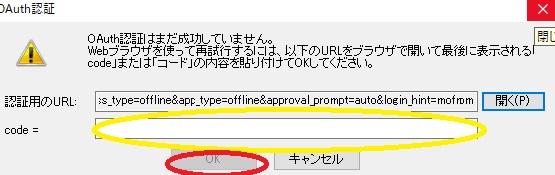
秀丸メールにXサーバのメールと、Gメールをセットしました!
過去記事、「秀丸メールにXサーバのメールと、Gメールをセットしました!」については、下記のリンクをクリックしてご覧ください。

